Det officiella sättet att para ett Bluetooth-tangentbord till Apple TV
Fram till den senaste Apple TV-uppdateringen var det enda sättet att använda ett tangentbord med din Apple TV att använda en iOS-lösning. Nu finns det ett officiellt sätt som lägger till några nya funktioner.

Foto av Daniel Wehner
Se till att du har den senaste Apple TV-programvaran
Vi behandlade detta tidigare, och processen har inte gjort detändrats. Du vill att din tvOS-version ska vara 9.2. Äldre versioner kräver att du gör Apple Remote lösning. Den senaste uppdateringen lägger till några fantastiska nya funktioner, så det finns ingen anledning att inte uppdatera.
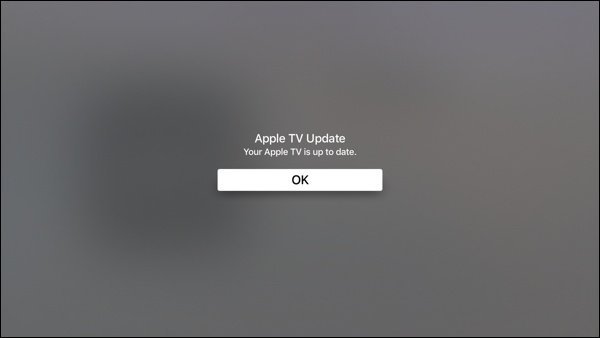
Ställ in ihopkopplingen
Gå vidare till Inställningar> Fjärrkontroller och enheter Gå vidare och slå på ditt Bluetooth-tangentbord ochha det inom räckvidd på denna punkt. Tangentbordet måste vara i parningsläge. Apple har en guide för sina modeller av tangentbord. Andra märken håller du vanligtvis på strömbrytaren en stund tills lampan blinkar. Kom ihåg att koppla bort tangentbordet från din gamla dator om det är i närheten. Första gången jag provade det, glömde jag att tangentbordet var anslutet till ett annat system!
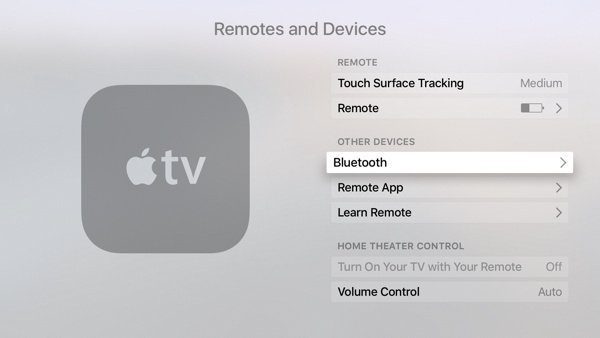
Välj Blåtand och du kommer se ditt tangentbord dyka upp. Sedan sätter du in en ihopkopplingskod, och din Apple TV berättar att tangentbordet är anslutet.
När du gör det ser du följande sekvens av skärmar:
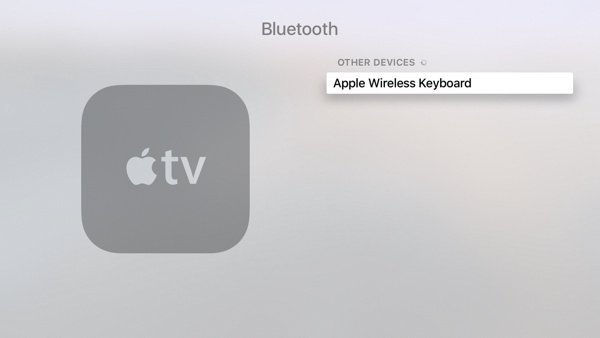

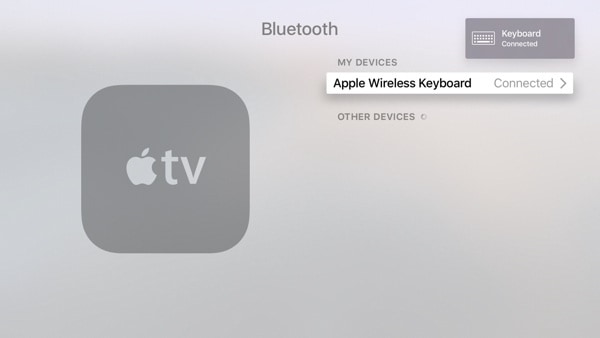
Coola funktioner
Att skriva är det uppenbara skälet till att använda tangentbordet. Du kan skriva dina lösenord eller ändra mappnamn för appar. Tangentbordspiltangenterna fungerar precis som att svepa på Siri-fjärrkontrollen. Den fjärrkontrollen tenderar att vara lite känslig, så jag tycker att tangentbordet är lättare. Det gör det också enklare att pausa uppspelningen med mellanslagstangenten.
På en Mac tar F3 upp Mission Control. På en Apple TV kan du växla mellan appar, precis som att dubbelknacka på Home-knappen i iOS. Tangentbordet låter dig använda pilarna till höger app. Tryck sedan på returtangenten för att välja den appen. Om du vill döda appen, dubbeltryck uppåtpilen.
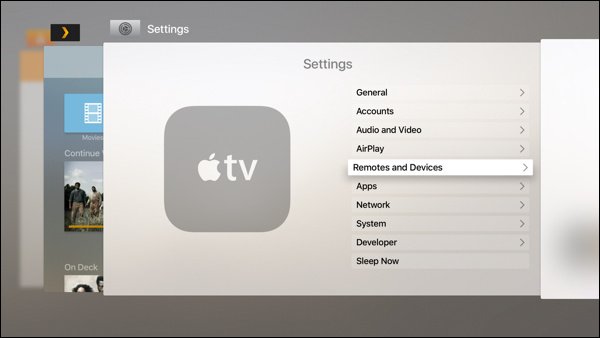
När du tittar på en video eller lyssnar på ljud låter mellanslagstangenten pausa uppspelningen. Vänster- och högerpilarna fungerade i de flesta appar för att bläddra framåt eller bakåt.
Det bästa av allt var flyktnyckeln, som fungerade somJag förväntar mig. Det gav mig ett urval där jag var. Jag har inte upptäckt några andra funktioner, men se till att dela dem i kommentarerna om du hittar en.
Duka Siri-fjärrkontrollen?
För de flesta uppgifter använder jag tangentbordet. Pilar, flykt och F3-tangenterna är mer intuitiva för mig. Jag kommer att använda Siri-fjärrkontrollen för mer traditionella TV-uppgifter som att pausa uppspelning. Jag kanske ändrar mig över tid, men just nu tycker jag om att interagera med min Apple TV mycket mer. Jag köper fler appar och stönar inte när det ber om ett lösenord. Visst kunde jag använda dikteringsfunktionen i Siri-fjärrkontrollen, men att skriva är mycket lättare.










Lämna en kommentar